Whatsapp에서 대화를 보관할 수 있습니다. 대화를 보관할 때 모든 메시지, 텍스트 또는 기타 방식으로 전송됩니다. 대화의 사람들은 스레드가 보관되었음을 알지 못합니다. 당신이 끝낸 것은 약간의 정리입니다. 스레드를 보관하면 Whatsapp의 채팅 탭에 더 이상 스레드가 나타나지 않습니다. 표면적으로 대화를 보관하면 사라진 것 같습니다. 실제로 여전히 존재하므로 언제든지 읽고, 공유 된 파일을보고, 보관 된 Whatsapp 채팅 스레드를 복원 할 수 있습니다.
Whatsapp 채팅 스레드 보관
스레드를 보관하려면 왼쪽으로 스 와이프합니다. 추가 옵션이‘아카이브’중 하나가 나타납니다. 스레드를 보관하려면 탭하십시오.
보관 된 채팅 스레드보기
보관 된 채팅 스레드가 기본에서 제거되었습니다.채팅 탭. 대화를 다시 읽어야한다면 그렇게 할 방법이없는 것 같습니다. 그렇지 않습니다. Whatsapp를 열고 채팅 스레드로 이동하십시오. 맨 위로 스크롤하십시오. 앱 상단 표시 줄을 아래로 스 와이프합니다. 검색 창 바로 위에 '보관 된 채팅'옵션이 표시됩니다.

보관 된 Whatsapp 스레드 복원
보관 된 파일을 복원하는 방법에는 두 가지가 있습니다WHATSAPP 스레드. 첫 번째는 보관 된 채팅을 방문하는 것입니다 (이전 섹션 참조). 복원하려는 스레드를 왼쪽으로 스 와이프하고 '보관 취소'옵션을 누릅니다. 대화 목록이 채팅 탭으로 돌아갑니다.
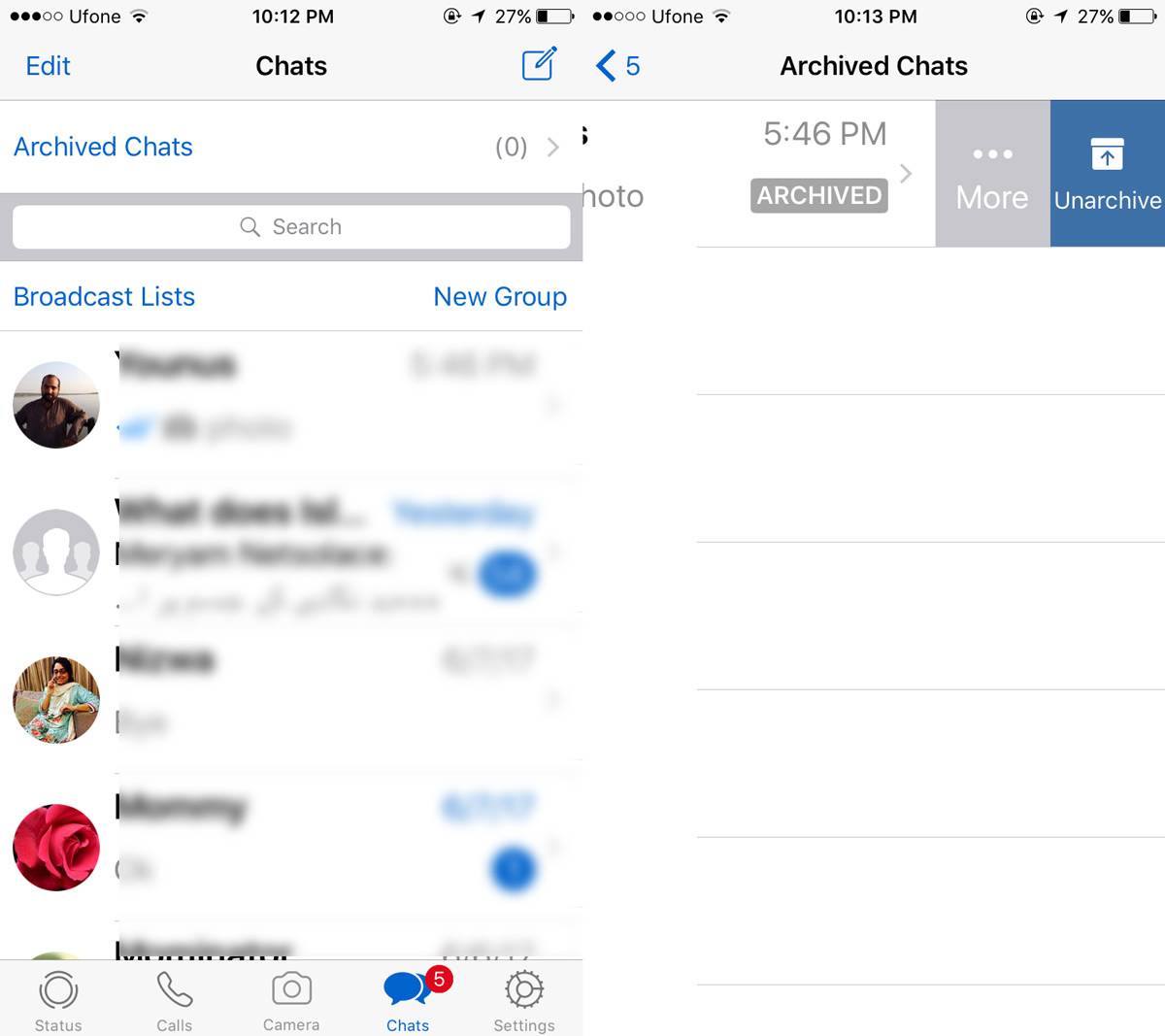
보관 된 파일을 복원하는 다른 방법Whatsapp 스레드는 단순히 동일한 연락처 / 그룹에 새 메시지를 보내는 것입니다. 그렇게하면 전체 대화 스레드가 채팅 탭으로 복원됩니다. 스레드 상단으로 복원됩니다.
보관 된 채팅은 보시면 숨겨집니다앱의 전체 디자인에서 사용자는 설정에서 보관 된 채팅에 액세스 할 수 있다고 생각할 수 있습니다. 물론 보관 된 채팅은 없습니다. 보관 기능이 작동하지 않더라도 사용자는 보관 된 채팅을 다시받을 수 없다고 생각할 수 있습니다.
검색 창이활성 및 보관 된 대화 스레드를 모두 검색합니다. 대화 스레드를 보관하여 눈에 띄지 않게하거나 전화로 들어오는 눈을 피하는 경우 해결책이 좋지 않습니다. 채팅 스레드를 백업 한 다음 숨기려는 경우 Whatsapp에서 삭제하는 것이 좋습니다. 그렇게하지 않으려면 Whatsapp에서 2 단계 인증을 활성화하십시오.













코멘트